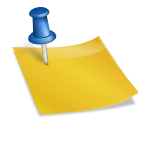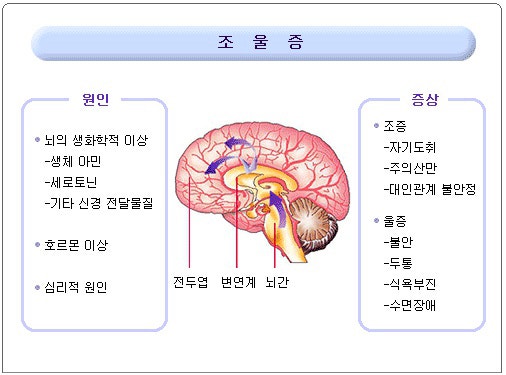카카오톡 1인 1계정, 휴대폰 1개로 2계정을 만들고, 실행방법 카카오톡 정책은 1인 1계정입니다. 카카오톡 1인 1계정, 휴대폰 1개로 2계정을 만들고, 실행방법 카카오톡 정책은 1인 1계정입니다.
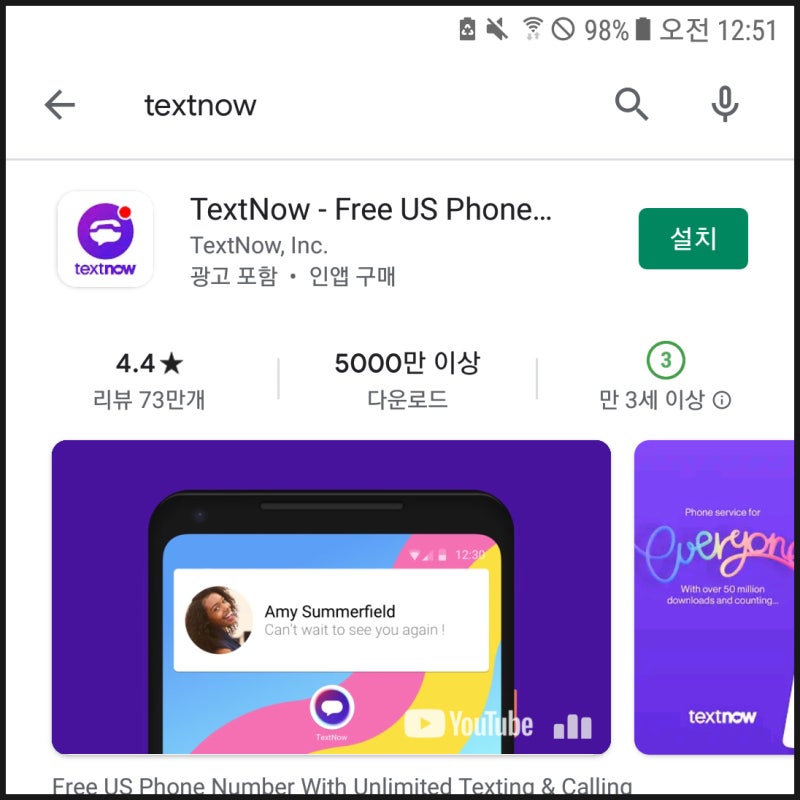
카카오톡 1인 2계정 정책 위반 카카오톡 1인 2계정 정책 위반
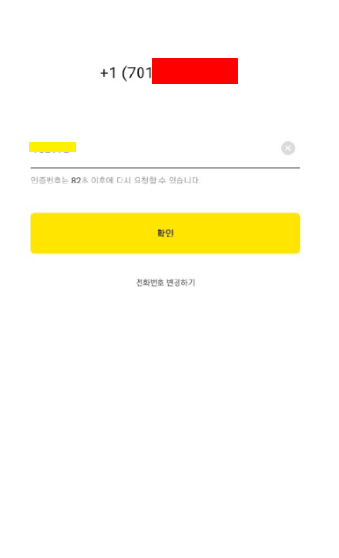
카카오톡은 기본적으로 ‘1인 1계정’ 원칙을 가지고 있습니다. 그러나 사용자의 다양한 요구에 부응하기 위해 일부 스마트폰에서는 ‘1인 2계정’을 설정할 수 있는 기능을 제공하고 있습니다. 이를 통해 개인용과 업무용 계정을 분리하여 관리할 수 있습니다. 이번 글에서는 이런 방법을 이용해서 카카오톡 계정 두 개를 만드는 방법을 알아보겠습니다. 카카오톡은 기본적으로 ‘1인 1계정’ 원칙을 가지고 있습니다. 그러나 사용자의 다양한 요구에 부응하기 위해 일부 스마트폰에서는 ‘1인 2계정’을 설정할 수 있는 기능을 제공하고 있습니다. 이를 통해 개인용과 업무용 계정을 분리하여 관리할 수 있습니다. 이번 글에서는 이런 방법을 이용해서 카카오톡 계정 두 개를 만드는 방법을 알아보겠습니다.

카카오톡 계정을 두 개 만들면서 생기는 가장 큰 장점은 바로 업무와 개인 간 경계를 명확히 설정할 수 있다는 점입니다. 이를 통해 공휴일이나 휴가 등으로 업무로 인한 스트레스를 줄일 수 있습니다. 또 카카오톡 계정을 2개 만들기 위해 새 휴대폰을 개통할 필요가 없기 때문에 비용 부담도 크게 줄일 수 있습니다. 카카오톡 1인 2계정 만드는 법 카카오톡 계정을 두 개 만들면서 생기는 가장 큰 장점은 바로 업무와 개인 간 경계를 명확히 설정할 수 있다는 점입니다. 이를 통해 공휴일이나 휴가 등으로 업무로 인한 스트레스를 줄일 수 있습니다. 또 카카오톡 계정을 2개 만들기 위해 새 휴대폰을 개통할 필요가 없기 때문에 비용 부담도 크게 줄일 수 있습니다. 카카오톡 1인 2계정 만드는 법

듀얼 앱 기능을 활용하다 듀얼 앱 기능을 활용하다
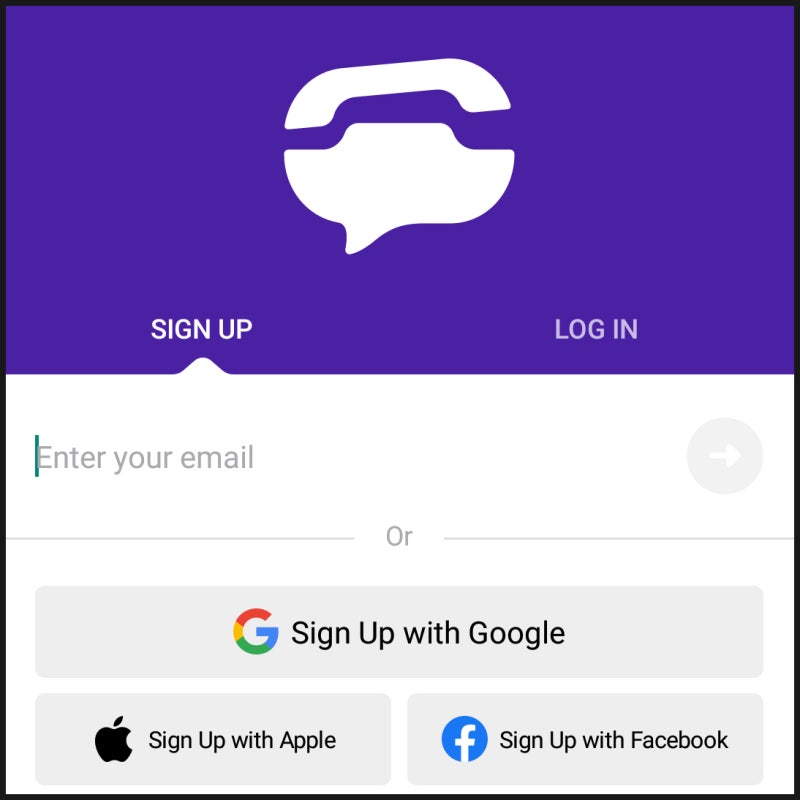
스마트폰의 ‘듀얼 앱’ 또는 ‘복제 앱’ 기능을 활용하면 동일한 앱을 두 번 설치하고 각각 다른 계정으로 로그인하여 사용할 수 있습니다. 이 기능을 통해 카카오톡 계정을 2개 만들 수 있습니다. 스마트폰의 ‘듀얼 앱’ 또는 ‘복제 앱’ 기능을 활용하면 동일한 앱을 두 번 설치하고 각각 다른 계정으로 로그인하여 사용할 수 있습니다. 이 기능을 통해 카카오톡 계정을 2개 만들 수 있습니다.
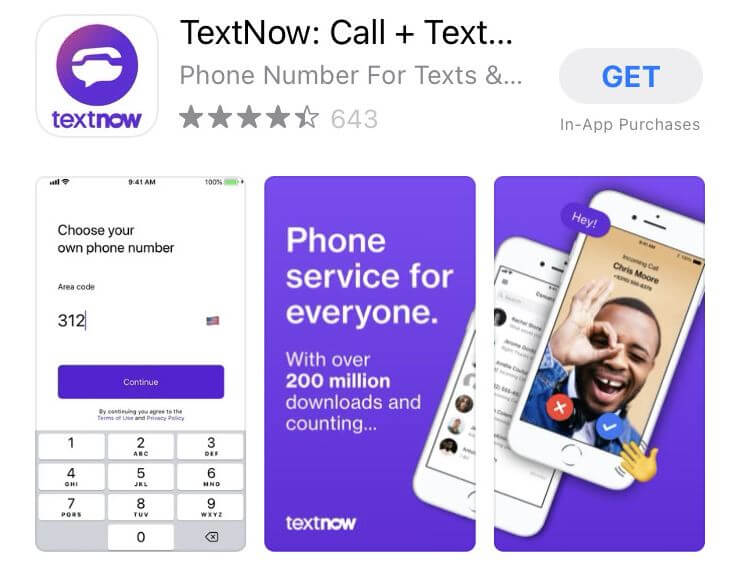
이전 이미지 다음 이미지 이전 이미지 다음 이미지
설정 앱을 실행하여 [유용한 기능] 메뉴로 이동합니다. [듀얼 메신저] 를 선택합니다. 카톡바를 눌러 활성화 시키겠습니다. 그러면 서브용 앱이 생성됩니다. ‘듀얼 앱’ 설치를 완료하면 홈 화면에서 두 개의 카카오톡 아이콘을 확인할 수 있습니다. 기존 카카오톡 아이콘과 복사된 서브용 카카오톡 아이콘은 색상으로 구분됩니다. 설정 앱을 실행하여 [유용한 기능] 메뉴로 이동합니다. [듀얼 메신저] 를 선택합니다. 카톡바를 눌러 활성화 시키겠습니다. 그러면 서브용 앱이 생성됩니다. ‘듀얼 앱’ 설치를 완료하면 홈 화면에서 두 개의 카카오톡 아이콘을 확인할 수 있습니다. 기존 카카오톡 아이콘과 복사된 서브용 카카오톡 아이콘은 색상으로 구분됩니다.
카카오톡 계정을 만들려면 인증번호가 필요합니다. 그렇기 때문에 ‘TextNow’라는 앱을 활용할 수 있습니다. ‘TextNow’ 앱을 설치하고 실행합니다. ‘GET STARTED’ 버튼을 클릭합니다. [SIGN UP] 을 클릭하여 Google 계정에 로그인합니다. [SET UP] 를 클릭합니다. “AREA CODE” 입력란에서 “Don`t use location”을 선택하고 미국 지역코드를 입력합니다. 생성된 번호를 확인하고 기록해 두겠습니다. 새로운 카카오톡 계정을 만들다 카카오톡 계정을 만들려면 인증번호가 필요합니다. 그렇기 때문에 ‘TextNow’라는 앱을 활용할 수 있습니다. ‘TextNow’ 앱을 설치하고 실행합니다. ‘GET STARTED’ 버튼을 클릭합니다. [SIGN UP] 을 클릭하여 Google 계정에 로그인합니다. [SET UP] 를 클릭합니다. “AREA CODE” 입력란에서 “Don`t use location”을 선택하고 미국 지역코드를 입력합니다. 생성된 번호를 확인하고 기록해 두겠습니다. 새로운 카카오톡 계정을 만들다
이제 서브용 카카오톡 앱을 실행하여 새로운 계정을 만들 수 있습니다. 이제 서브용 카카오톡 앱을 실행하여 새로운 계정을 만들 수 있습니다.
이전 이미지 다음 이미지 이전 이미지 다음 이미지
서브용 카카오톡 앱을 실행합니다. 영역을 미국(+1)으로 설정하고 “TextNow”로 생성한 번호를 입력합니다. 인증 코드를 입력합니다. 인증코드는 ‘TextNow’ 앱에서 확인할 수 있습니다. 비밀번호를 입력하고 프로파일 이름, 생년월일, 성별을 입력합니다. 주소록 친구의 자동 추가 옵션을 체크 해제하고 [확인] 를 클릭합니다. 서브용 카카오톡 앱을 실행합니다. 영역을 미국(+1)으로 설정하고 “TextNow”로 생성한 번호를 입력합니다. 인증 코드를 입력합니다. 인증코드는 ‘TextNow’ 앱에서 확인할 수 있습니다. 비밀번호를 입력하고 프로파일 이름, 생년월일, 성별을 입력합니다. 주소록 친구의 자동 추가 옵션을 체크 해제하고 [확인] 를 클릭합니다.
윈도우 10 카카오톡 2개 설치 동시 실행 방법 – 노랑 IT월드인데요, 가상 VM 운영체제를 통해 멀티윈도우를 운영한다면 동시에 카카오톡 2개 설치해서 실행하는 것이 가능하지만, 카카오톡 하나 하려고 이렇게 설치하는 것은 무리가 있을 것 같습니다 윈도우 10에서는 카카오톡을 동시에 2개 설치 및 실행할 수 있습니다. yellowit.co.kr 윈도우10 카카오톡 2개 설치 동시 실행방법 – 노랑 IT월드인데요, 가상 VM 운영체제를 통해 멀티윈도우를 운영한다면 동시에 카카오톡 2개 설치해서 실행하는 것이 가능하지만, 카카오톡 하나 하려고 이렇게 설치하는 것은 무리가 있다고 생각합니다 윈도우 10에서는 카카오톡을 동시에 2개 설치 및 실행할 수 있습니다. yellowit.co.kr
이제 2개의 카카오톡 계정을 이용할 수 있게 되었습니다. 이 방법을 통해 카카오톡 계정을 두 개 만들면 본 계정과 서브 계정은 각각 독립적으로 관리되므로 업무와 개인 간의 경계를 명확하게 설정할 수 있습니다. #카카오톡1인1계정 #카카오톡1인2계정 #카카오톡2개실행 이제 2개의 카카오톡 계정을 이용할 수 있게 되었습니다. 이 방법을 통해 카카오톡 계정을 두 개 만들면 본 계정과 서브 계정은 각각 독립적으로 관리되므로 업무와 개인 간의 경계를 명확하게 설정할 수 있습니다. #카카오톡1인1계정 #카카오톡1인2계정 #카카오톡2개실행